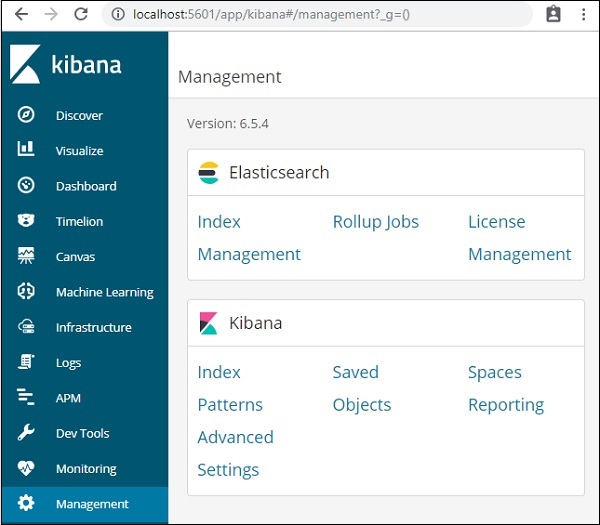Кибана - Настройка среды
Чтобы начать работу с Kibana, нам необходимо установить Logstash, Elasticsearch и Kibana. В этой главе мы попытаемся понять, как здесь устанавливается стек ELK.
Здесь мы обсудим следующие установки -
- Установка Elasticsearch
- Установка Logstash
- Установка Kibana
Установка Elasticsearch
Подробная документация по Elasticsearch есть в нашей библиотеке. Здесь вы можете проверить установку elasticsearch . Вам нужно будет выполнить шаги, упомянутые в руководстве, чтобы установить Elasticsearch.
После завершения установки запустите сервер elasticsearch следующим образом:
Шаг 1
For Windows
> cd kibanaproject/elasticsearch-6.5.4/elasticsearch-6.5.4/bin
> elasticsearchОбратите внимание, что для пользователя Windows переменная JAVA_HOME должна быть установлена на путь java jdk.
For Linux
$ cd kibanaproject/elasticsearch-6.5.4/elasticsearch-6.5.4/bin
$ elasticsearch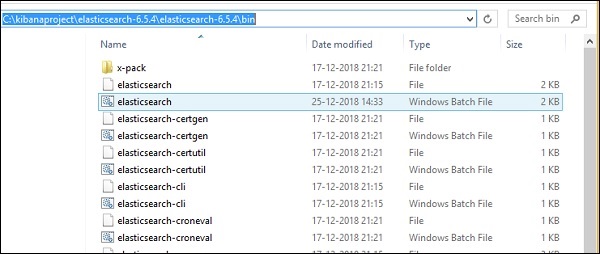
Порт по умолчанию для elasticsearch - 9200. После этого вы можете проверить elasticsearch на порту 9200 на localhost. http://localhost:9200/as показано ниже -
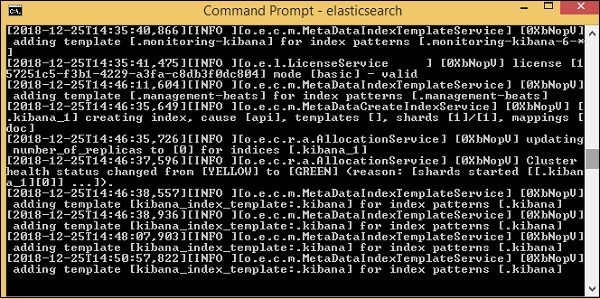
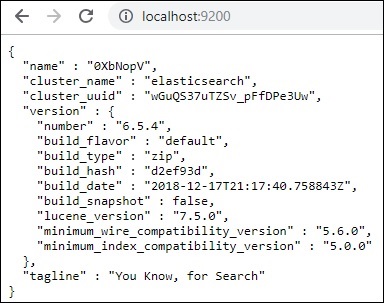
Установка Logstash
Для установки Logstash следуйте этой установке elasticsearch, которая уже существует в нашей библиотеке.
Установка Kibana
Перейти на официальный сайт Kibana -https://www.elastic.co/products/kibana

Щелкните ссылку загрузки в правом верхнем углу, и откроется следующий экран:
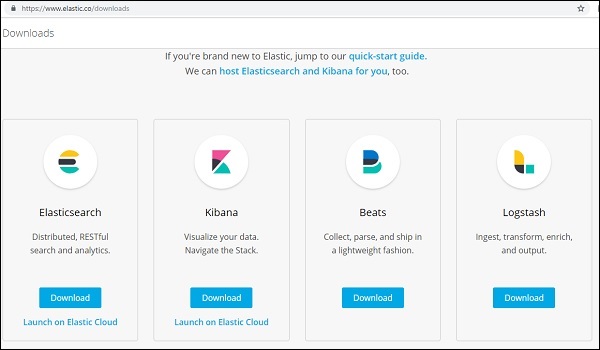
Нажмите кнопку «Загрузить» для Kibana. Обратите внимание, что для работы с Kibana нам нужна 64-битная машина, и она не будет работать с 32-битной.
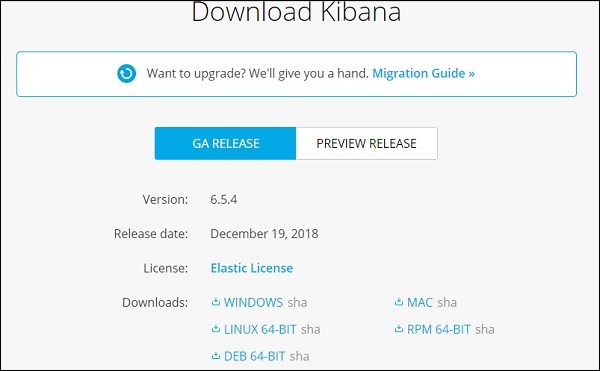
В этом руководстве мы собираемся использовать Kibana версии 6. Вариант загрузки доступен для Windows, Mac и Linux. Вы можете скачать по вашему выбору.
Создайте папку и распакуйте архивы tar / zip для kibana. Мы собираемся работать с образцами данных, загруженными в elasticsearch. Итак, пока давайте посмотрим, как запустить elasticsearch и kibana. Для этого перейдите в папку, куда распаковывается Кибана.
For Windows
> cd kibanaproject/kibana-6.5.4/kibana-6.5.4/bin
> kibanaFor Linux
$ cd kibanaproject/kibana-6.5.4/kibana-6.5.4/bin
$ kibanaПосле запуска Kibana пользователь может увидеть следующий экран -
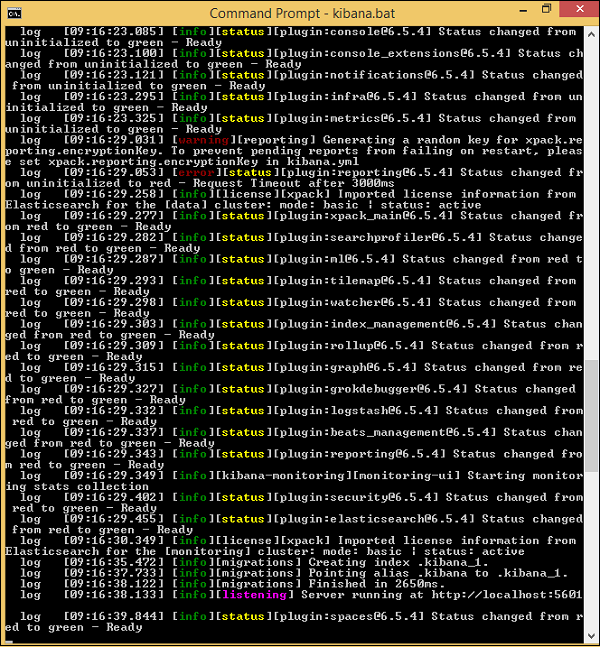
Как только вы увидите сигнал готовности в консоли, вы можете открыть Kibana в браузере, используя http://localhost:5601/По умолчанию порт, на котором доступна кибана, - 5601.
Пользовательский интерфейс Kibana показан здесь -
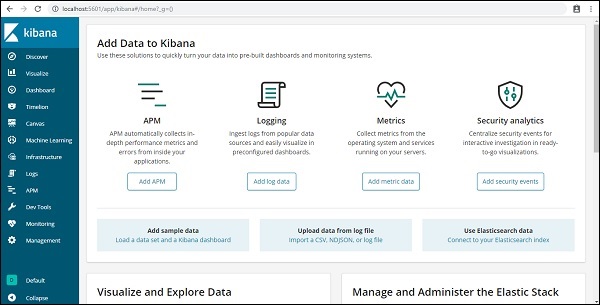
В нашей следующей главе мы узнаем, как использовать пользовательский интерфейс Kibana. Чтобы узнать версию Kibana в пользовательском интерфейсе Kibana, перейдите на вкладку управления слева, и она покажет вам версию Kibana, которую мы используем в настоящее время.